修改此控制項目會使頁面自動更新

在 Mac 上使用「旁白」來切換 App 和視窗
若你打開了多個 App,或者針對一個 App 打開了多個視窗,則可以使用「應用程式選擇器」或「視窗選擇器」來快速切換它們。「視窗選擇器」也可用來輕鬆取用系統對話框。
【注意】VO 代表「旁白」變更鍵。請參閱:使用「旁白」變更鍵。
在 App 之間切換
若要打開「應用程式選擇器」,請按下 VO + F1 + F1 或在觸控式軌跡板的左側附近點兩下。
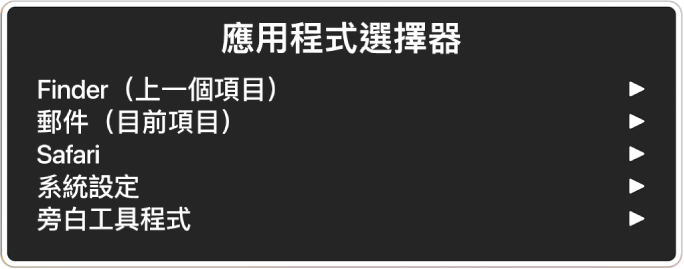
若要導覽開啟的 App 列表,請按下向下鍵或向上鍵,或者在觸控式軌跡板上向下或向上滑動。
當你聽到想要的 App 時,按下空白鍵或在觸控式軌跡板上點兩下。
若你是使用「旁白」指令打開選擇器,則按下空白鍵會打開一個子選單,其中列出該 App 所有打開的視窗、對話框或提示。導覽子選單的方式與導覽 App 列表的方式相同。
若要不選取項目來退出「應用程式選擇器」,請按下 Escape 鍵或 Fn + Tab,或在觸控式軌跡板上用兩指來回滑動。
在視窗之間切換
若要打開「視窗選擇器」,請按下 VO + F2 + F2,或在觸控式軌跡板的右邊緣附近點兩下。

若要導覽開啟的視窗和系統對話框列表,請按下向下鍵或向上鍵,或者在觸控式軌跡板上向下或向上滑動。
若要選取視窗或系統對話框,請按空白鍵或在觸控式軌跡板上點兩下。
若要不選取項目來退出「視窗選擇器」,請按下 Escape 鍵或 Fn + Tab,或在觸控式軌跡板上用兩指來回滑動。